我们在安装win10系统后一般都会默认开启小娜功能,有时候我们就会通过它搜索一些资料,浏览一些网页等,但是有些朋友反映小娜打开的网页有病毒。下面,我就教大家如何小娜
Cortana小娜可是win10系统的特色功能,有了小娜我们通过语音就能控制电脑,非常方便。不过它还会记录我们的行为和使用习惯,对于我们的数据安全有点威胁,我给大家带来了关闭小娜的方法,赶紧来瞧瞧吧
有没有想要彻底关闭小娜功能的童鞋呢?听说小娜会自动搜集我们的数据隐私资料,吓的小编赶紧关闭了小娜。如果你也担心个人信息泄露,就来瞧瞧小编整理的关闭小娜功能的两种方法吧
小娜怎么关闭呢?近来有很多小伙伴询问这个问题,小娜在任务栏上占据着很大的位置,一般我们也不会用到,有些朋友想要禁用它却不知如何操作。今天,我就将关闭小娜功能的方法分享给你们
关闭小娜教程
方法一:通过设置关闭小娜
1、【win+i】快捷键打开Windows设置,点击隐私
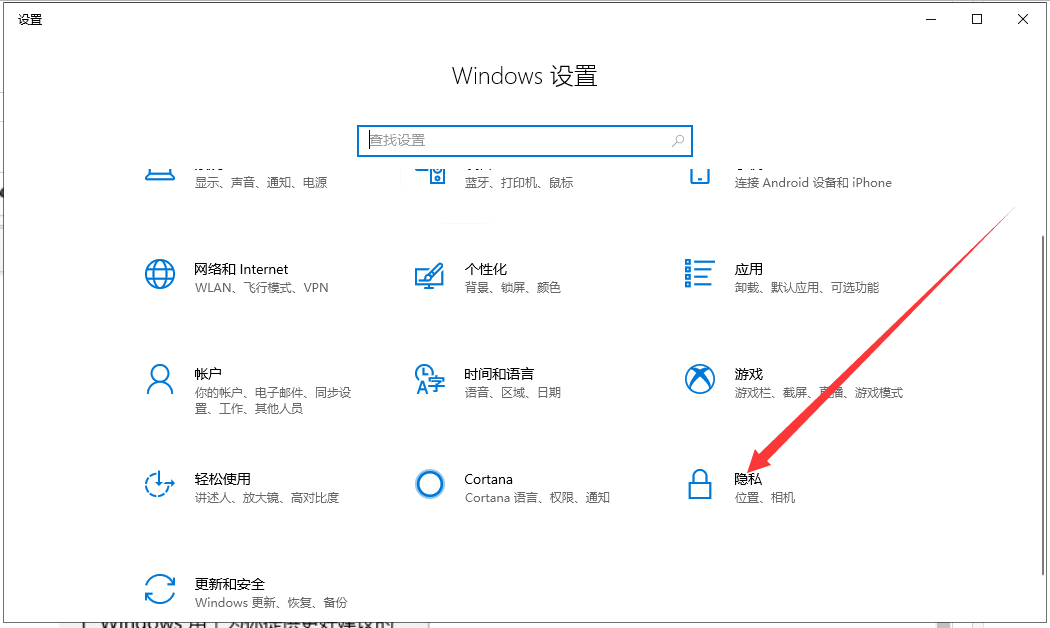
小娜电脑图解1
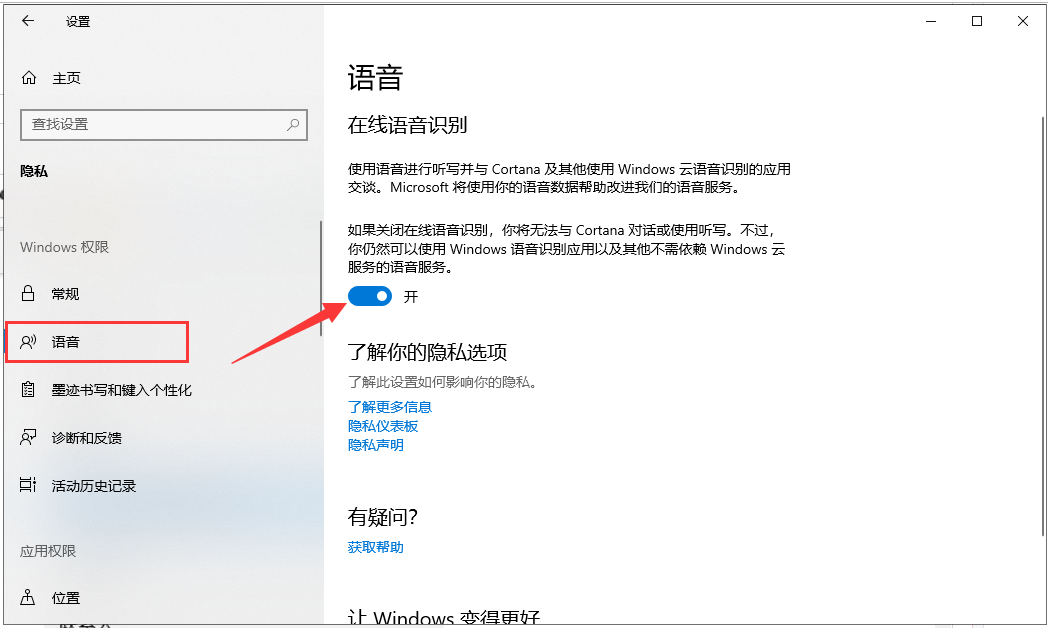
小娜电脑图解2
方法二:组策略禁用小娜
1、【win+R】快捷键打开运行对话框,输入gpedit.msc命令,点击确定
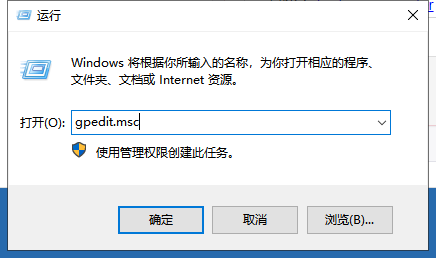
小娜电脑图解3
2、打开组策略编辑器,选择管理模板,展开Windows组件
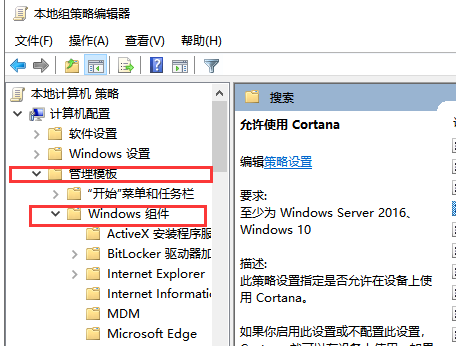
彻底禁用小娜电脑图解4
3、下拉滑动条,找到搜索文件,点击它。然后再右侧窗口中找到并右击允许使用cortana,选择编辑
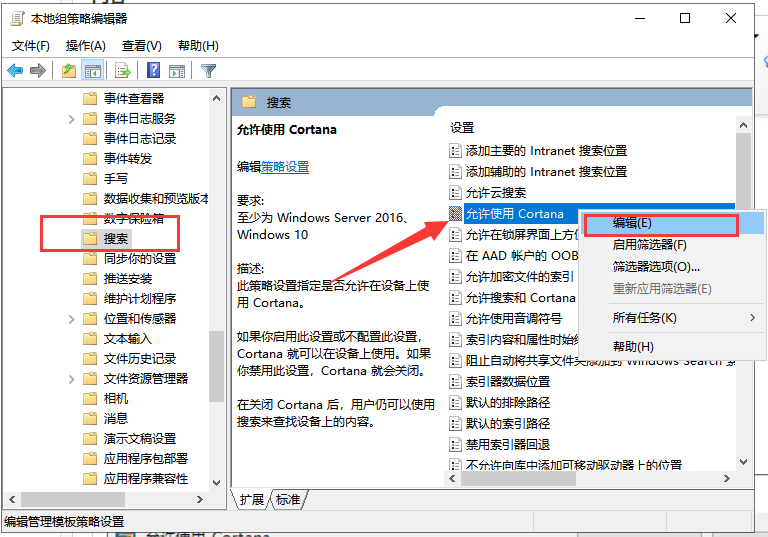
关闭小娜电脑图解5
4、弹出的窗口中,选择已禁用,点击确定即可
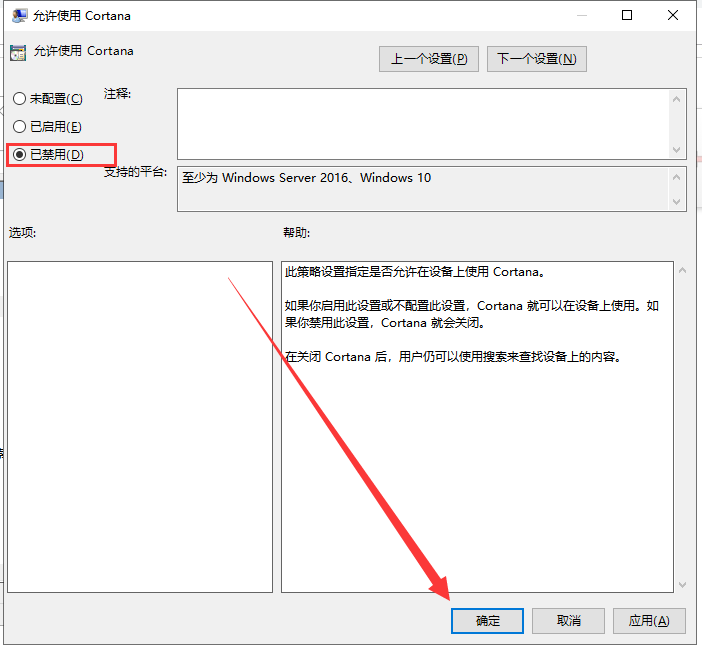
关闭小娜电脑图解6
以上就是小娜怎么关闭的详细教程了,你学会了吗?
Copyright ©2018-2023 www.958358.com 粤ICP备19111771号-7 增值电信业务经营许可证 粤B2-20231006